快速上手
2025-03-31
硬件准备
- Windows 电脑一台,建议
Win10系统。 - 一根TypeC数据线
- 一张SIM卡
- 一块QuecPython_EG91X系列C1-P02开发板
- 一个CP2102模块
- 一根天线
环境搭建
- 下载并安装 EG912U 系列模组驱动:Quectel_Windows_USB_DriverU
- 下载并安装VSCode
- 下载并解压 QPYCom 工具到电脑的合适位置。
- 下载EG912U固件包
- 下载实验源码
硬件连接
按照下图进行硬件连接:


- 插入SIM卡
- 将天线连接至标识有
LTE字样的天线连接座上。 - 连接EG912U开发板的串口和CP2102模块。
- 连接CP2102模块和电脑
- 使用Type-C数据线连接EG912U开发板
设备开发
开机
完成硬件连接的工作后,长按开发板上标识为PWk的按键,直到网络灯net闪烁,或电脑设备管理器的端口列表中出现包含Quectel USB 字样的 COM 口,表示开机成功。(EG91X系列C1-P02开发板上电自动开机)
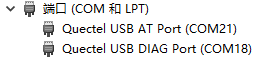
烧录固件包
参考此章节烧录固件包 QPY_OCPU_BETA0002_EG912U_GLAA_FW.zip 至EG912U模组开发板。
脚本导入与运行
- 配置
dev.json中使用的TCP服务器和UART的具体参数
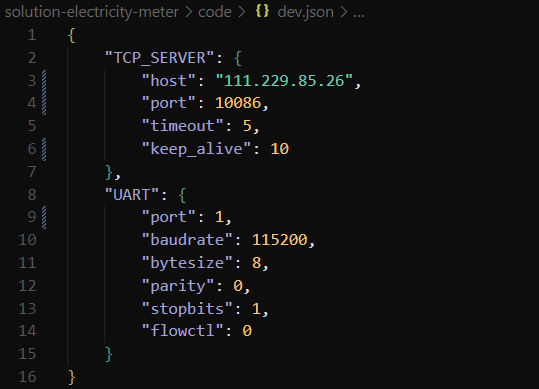
- 参考此章节,将源码目录下
code文件夹中的所有文件导入到模组文件系统,如下图所示:
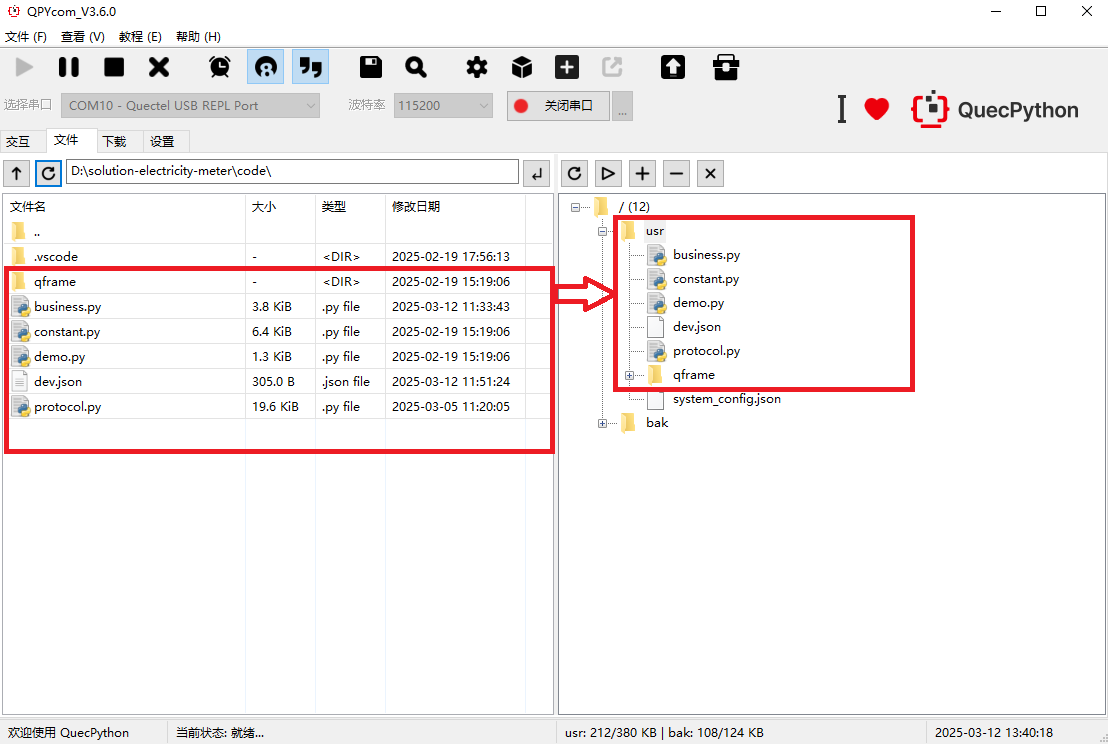
业务调试
程序启动
执行demo.py之后,程序会启动各个服务模块,并且连接上配置的TCP服务器
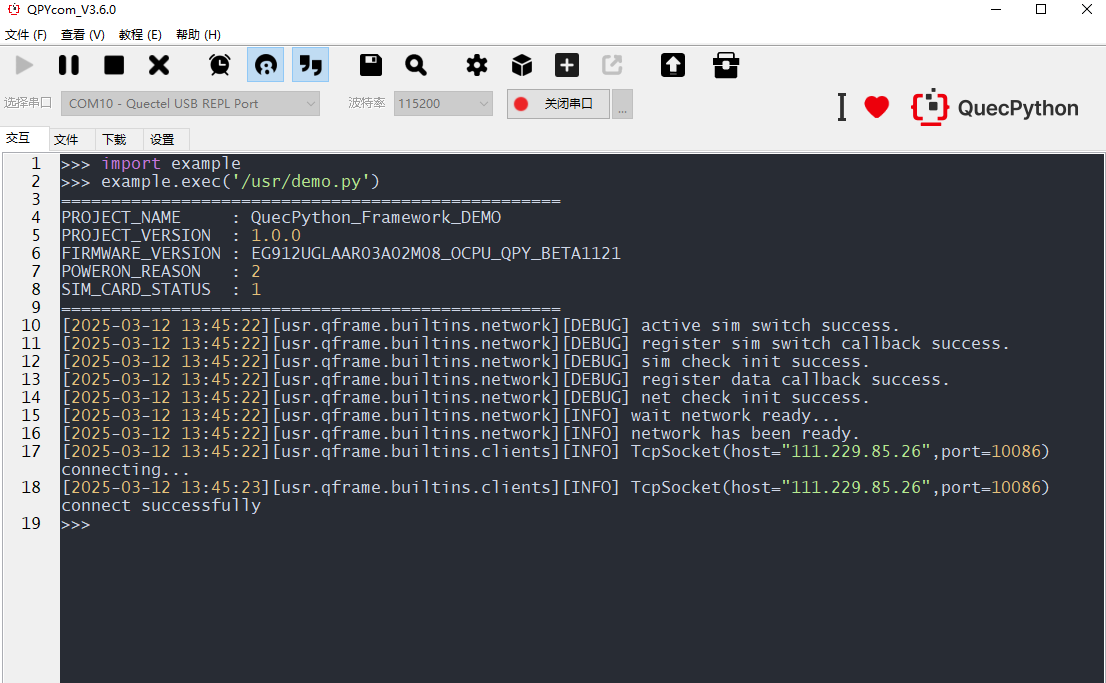
电表上传数据
这里使用串口助手发送信息模拟电表上传数据,串口助手发送16进制的RFC1662报文,内容为“Hello, I am Meter!”
🚩 Warning
发送的信息需要是代码中RFC1662协议规定的报文格式!例如: 需要发送“Hello I am Meter!”,将其组装成报文格式后16进制表示为:
7E FF 03 00 21 00 12 BF 48 65 6C 6C 6F 20 49 20 61 6D 20 4D 65 74 65 72 21 9C 1F 7E
再通过串口助手以16进制的方式发送给模组
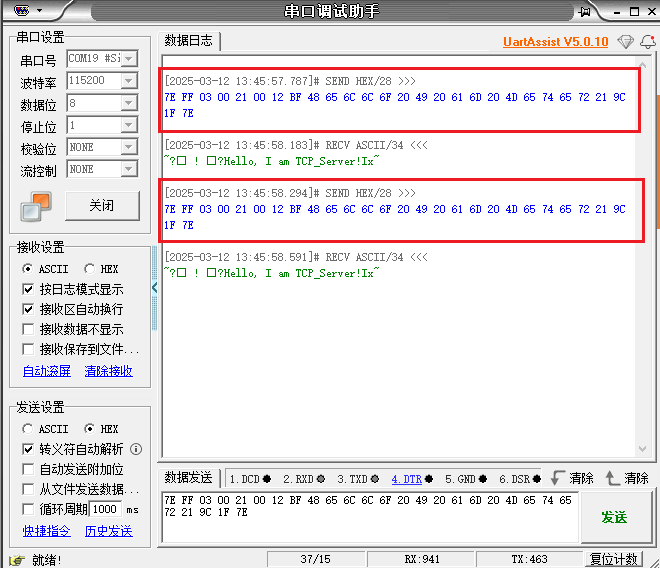
模组收到电表发来的RFC1662报文后会先进行解析,再发送给TCP服务器:
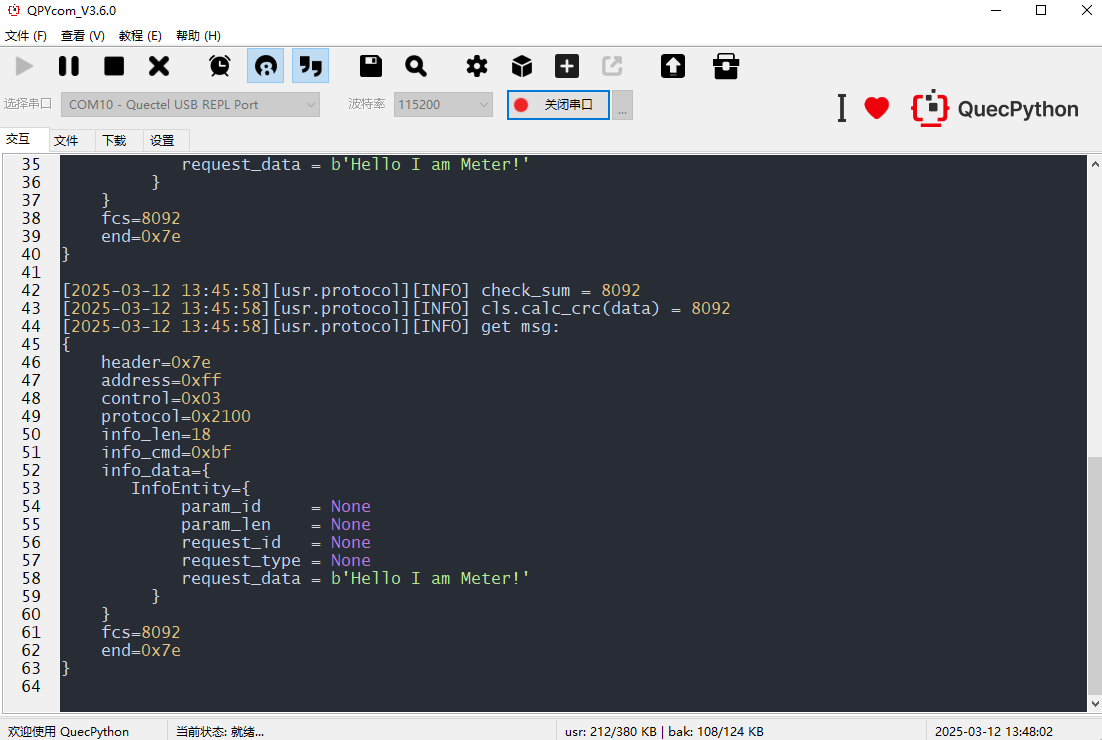
TCP服务器收到电表发来的信息:
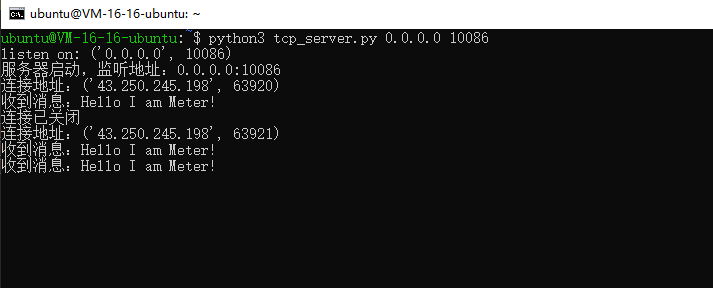
TCP下行数据
TCP服务器向模组发送信息“Hello,I am TCP_Server!”,模组收到后会先对信息进行RFC1662协议组包,再发送给电表
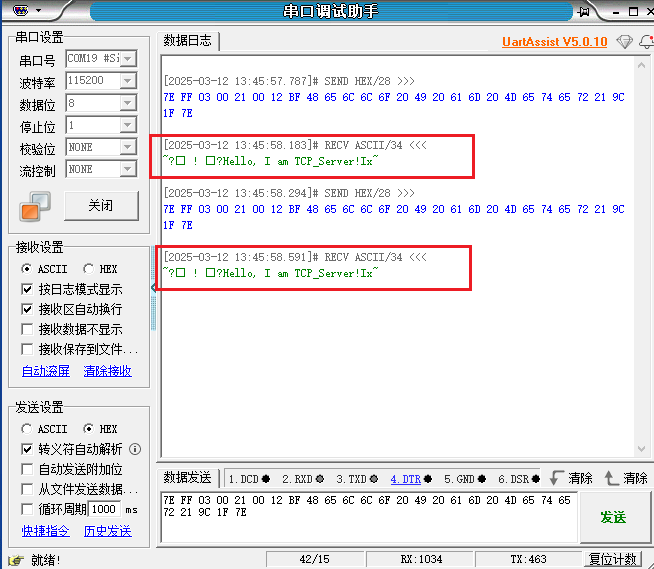
🚩 Warning
图中发现信息前后出现乱码的现象,其实这并不是乱码,是因为模组发过来的是一整个RFC1662协议数据包,
而串口助手并没有解包能力,所以这是正常现象
